
บทเรียนสำหรับ Developer ผู้ที่สนใจพัฒนาแอพพลิเคชันบน iOS ร่วมกับฐานข้อมูลขนาดเบาอย่าง SQLite เพื่อดึงข้อมูลออกมาแสดงผลบนแอพพลิเคชันได้สำหรับหลายองค์กรที่ต้องการพัฒนาแอพพลิเคชันที่ต้องเรียกดูข้อมูลจำนวนมากให้มาแสดงผลที่หน้าแอพพลิเคชันของตน วิธีแรกหากว่าเราใช้ Main Story Board แล้วสร้าง ViewController เยอะๆ เต็มไปด้วยข้อมูลมากมายแม้จะเป็นวิธีที่แสนง่ายก็ตาม อย่างที่เคยบอกไว้ในบทความนี้ “iOS Developer ตอนที่ 7 ใช้งาน Master Detail Application แบบง่าย” แต่เอาเข้าจริงๆ มันจะทำให้ขนาดของแอพพลิเคชันของเรานั้นมีขนาดหรือ Size ที่ใหญ่เกินความจำเป็นครับ
ฐานข้อมูลจึงกลายเป็นอีกทางเลือกหนึ่งในการพัฒนาแอพพลิเคชัน เพราะเราสามารถเรียกข้อมูลมาดูได้ง่ายด้วยคำสั่งภาษา SQL อีกทั้งยังสามารถเพิ่ม แก้ไข ข้อมูลได้อีกด้วย สำหรับฐานข้อมูลที่เป็นที่นิยมในการพัฒนา แอพพลิเคชันบนสมาร์ทโฟนนั้นก็คงหนีไม่พ้น SQLite ที่เป็นฐานข้อมูลขนาดเล็ก อีกทั้งยังทำงานแบบ Standalone ได้อีกด้วย ดังนั้นในบทเรียนหลักๆ ของการพัฒนาแอพพลิเคชันบน iOS บนเว็บไซต์นี้อาจจะเริ่มที่ SQLite ครับ
ขั้นตอนการติดตั้ง SQLite
เริ่มต้นให้เราเข้าไปดาวน์โหลด SQLite ที่เว็บไซต์ http://www.sqlite.org/ ก่อนครับ
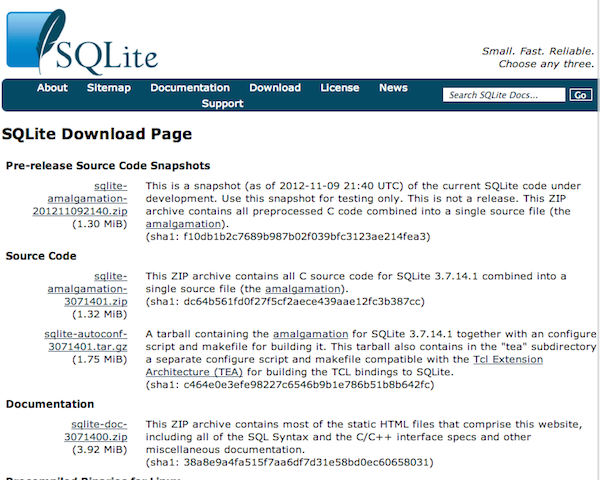
เมื่อทำการดาวน์โหลดมาแล้วให้ สังเกต Path ของเครื่องเราที่เก็บไฟล์ SQlite ไว้แล้วให้เปิด Terminal ขึ้นมาเพิ่อ Run คำสั่งในการติดตั้งดังนี้ครับ
cd sqlite-autoconf-3070603
./configure
make
make install
ก็เป็นอันเสร็จเรียบร้อย สามารถใช้งาน SQLite ได้แล้ว ต่อมาจะเป็นการหาเครื่องมือ DBMS (Database Management System) มาจัดการในเรื่องของ Controller เพื่อจัดการข้อมูลที่มีอยู่ในเครื่องเราได้ง่ายขึ้นครับ
เครื่องมือสำหรับจัดการ SOLite นั้นมีมากมายครับ ทั้ง Freeware และ Commercial license ดังนั้นสำหรับนัพัฒนาหรือ Developer มือใหม่ใช้ Freeware กันดีกว่า ซึ่งเจ้า Freeware ที่เหมาะสมที่สุดในการจัดการ SQlite นั้น ก็คือ Extension ตัวหนึ่งของเว็บบราวเซอร์ Firefox นั่นคือ SQlite Manager ครับ
SQLite Manager
ดาวนโหลดบราวเซอร์ FireFox แล้วไปที่เมนู Tool -> Add-ons แล้วค้นหา SQLite Manager แล้วทำการติดตั้งครับ
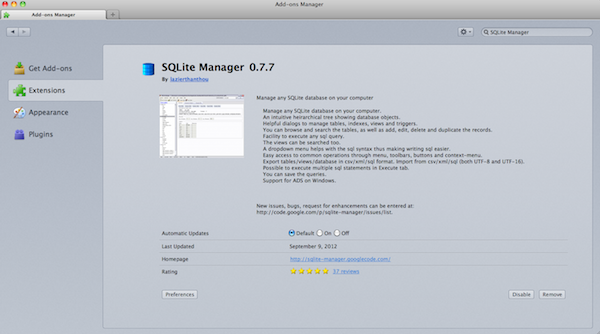
ถ้าไม่มีอะไรผิดพลาด เปิดบราวเซอร์ FireFox ขึ้นมาครับ แล้วลองไปที่ เมนู Tool จะพบกับ SQLite Manager ให้ลองเปิดใช้งานได้เลยครับ
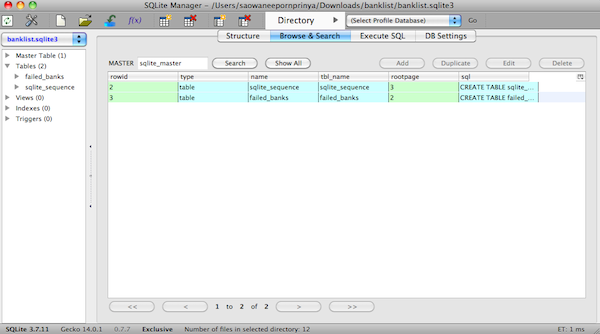
วิธีการใช้งานเจ้า SQLite นั้นก็ไม่ได้ยากมากมายอะไรครับ หากคุณมีพื้นฐานการใช้งาน Oracle, MySQL หรือ MS SQL มาบ้างแล้วก็น่าจะสบายกับการใช้งานเครื่องมือตัวนี้ลองไปที่เมนู Database-> New Database แล้วสร้าง Database มาดูครับ
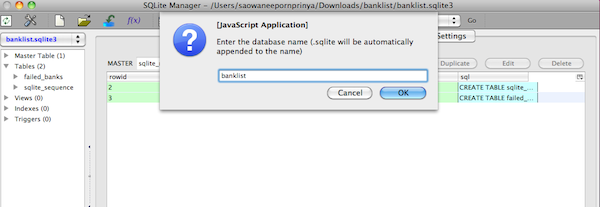

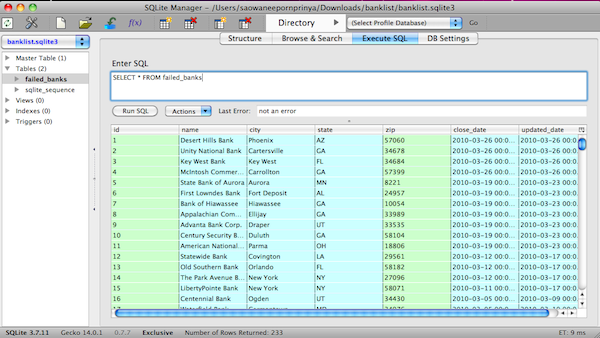
ขั้นตอนทั้งหมดนี้ ที่จำเป็นมากที่สุดคือการเตรียมโครงสร้างของตารางข้อมูลในฐานข้อมูล และอาจจะต้องมีข้อมูลที่มีพร้อมอยู่แล้วเพื่อนำไปแสดงผล กับแอพพลิเคชันในอนาคต บทเรียนตอนต่อไปจะเป็นการเริ่มต้นพัฒนาแอพพลิเคชันร่วมกับ SQLite ครับติดตามกันได้เลย…

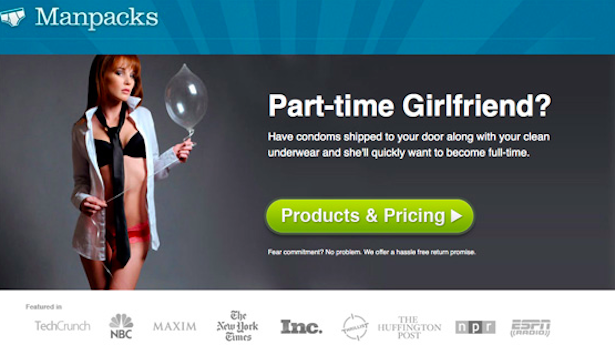


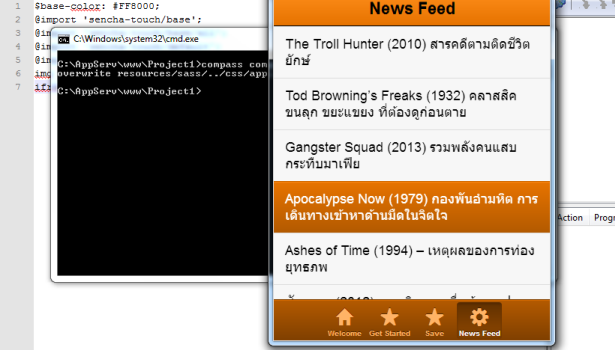
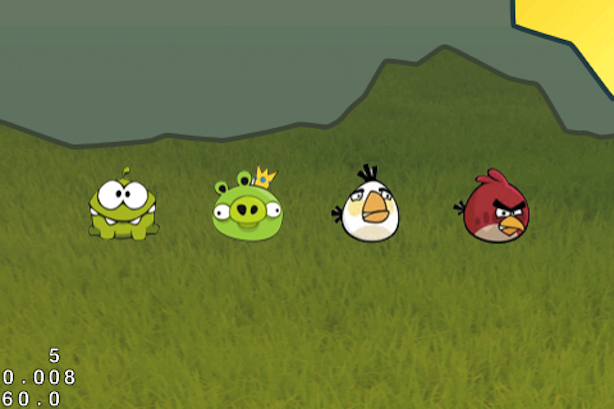

มีตัวอย่าง insert update delete select ไหมคับ.
มีครับ แต่รออีกสักนิด ช่วงนี้ งานประจำหนักไม่ค่อยได้อัพ Content Tutorial เลย
ขอบคุณครับบบบ 😀
งงกับขั้นตอนแรกที่ให้โหลด SQLite ครับ ต้องโหลดตัว for mac หรือ Source Code หรอครับ.
ลองโหลดตัว sqlite-autoconf-3071500.tar.gz มาแล้วลองติดตั้งบน Terminal ไม่เป็นครับ ใช้คำสั่ง make ไม่ได้มันไม่รู้จัก แต่คำสั่ง install มันรู้จักแต่มียิบย่อยอะไรไม่รู้มาเพียบ = =''
ถ้าผมใช้เจ้า SQLiteManager for mac สามารถใช้งานได้เหมือนกันไหม จำเป็นต้องติดตั้ง SQLite อีกไหมครับ
ใช้ได้เหมือนกันครับ ไม่มีปัญหา